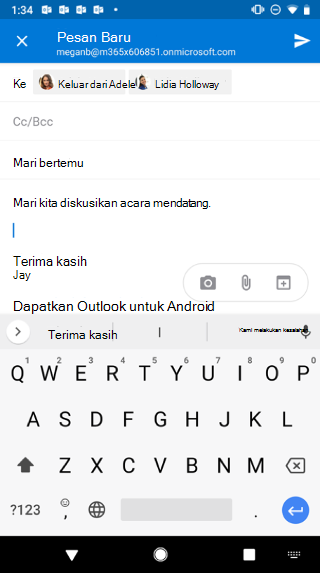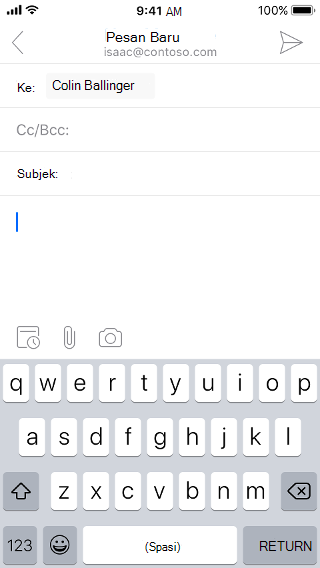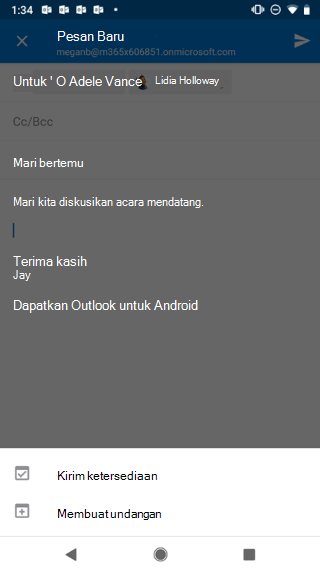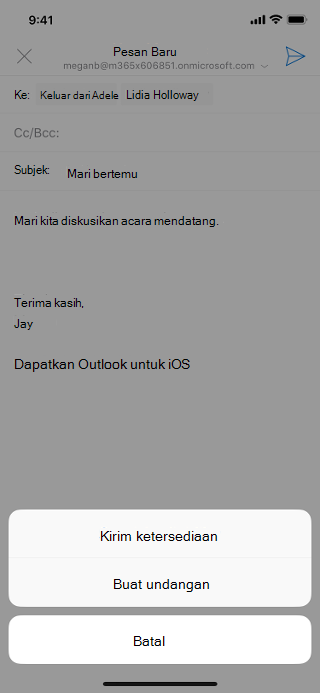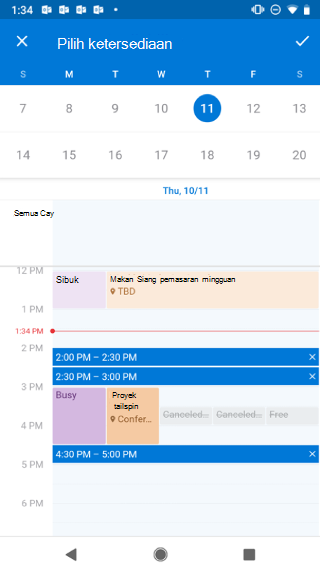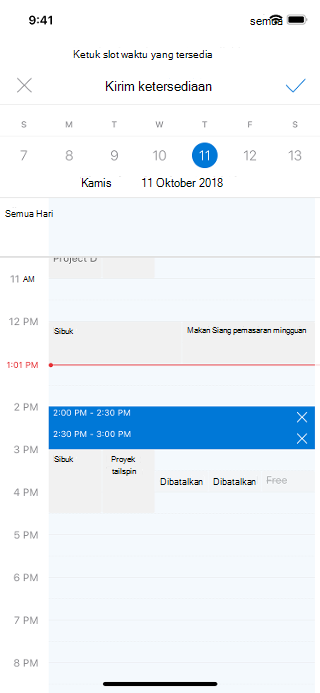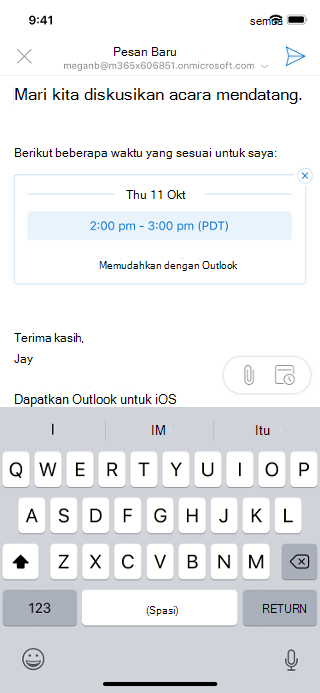Saat menulis email baru, atau membalas percakapan email yang sudah ada, ketuk tombol kalender di atas keyboard.
Dari menu yang muncul, pilih kirim ketersediaan. Di tampilan kalender yang muncul, ketuk blok waktu tempat Anda ingin berbagi ketersediaan; Anda dapat memilih beberapa kali dalam beberapa hari. Bila sudah selesai, ketuk tanda centang di sudut kanan atas layar. Anda akan melihat informasi baru ini disertakan dalam email yang sedang Anda penyusunan, dan ini akan disertakan saat Anda mengirim email.
Contoh Android dan iOS: